Win10 的音频设备图形隔离 怎么关?可不可以直接结束任务?如图
Posted
tags:
篇首语:本文由小常识网(cha138.com)小编为大家整理,主要介绍了Win10 的音频设备图形隔离 怎么关?可不可以直接结束任务?如图相关的知识,希望对你有一定的参考价值。
如题,这个玩意儿太占cpu了……
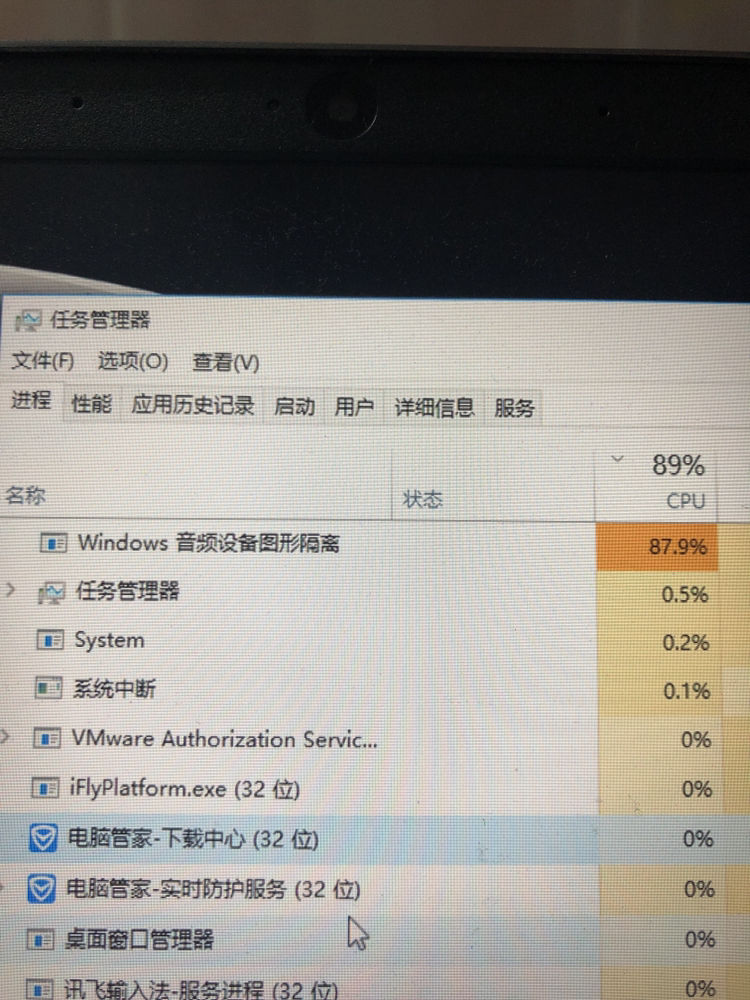
解决方法如下:
1、首先 在系统右下角打开声音管理器,选择播放设备;
2、根据你是耳机还是扬声器去选择,在对应的音频上单击右键,选择【属性】;
3、然后选择增强功能选项卡,在禁止所有增强功能前打勾,点击确定保存设置即可!
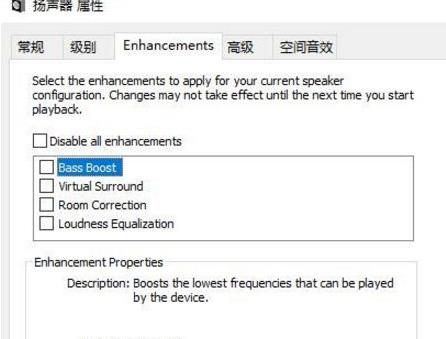
能说下具体操作不?谢谢🙏
参考技术B 更新显卡驱动,禁用所有声效,方法如下:右键声音图标,选择播放设备
点击扬声器 --- 属性 ---- 增强 ---- 禁用所有声音效果 参考技术C 结束任务啊。追问
应该不会出现异常啥的吧?
追答不会。。。。
参考技术D 刚把麦克风关了。。。。进程瞬间消失。。怎么安装不了realtek高清晰音频管理器
重新安装声卡驱动即可,可以利用驱动精灵等第三方软件完成,操作如下:1、打开驱动精灵以后,点击“立即检测”按钮,如图所示:
2、接下来请在驱动检测列表中点击“修复”按钮,如图所示:
3、然后在列表中请勾选驱动,点击“下载”按钮,如图所示:
4、等待驱动下载完成以后,点击“安装”即可。 参考技术A 回答
一、声卡控制面板设置 (部分声卡都会有这方便的问题,如:Realtek、via) 打开音频管理器——点击右侧插孔设置——勾选禁用前面板插孔检测——点击确定即可。二、设备管理器声卡被禁用 打开计算机——点击管理——点击设备管理器——查看声音、视频和游戏控制器。检查声卡在设备管理器中有没有被禁用(如图)。解决方法:右键点击声卡查看,如果已被禁用则会有“启用”选项,点击启用即可。三、声卡驱动安装不成功 声卡驱动安装不成功主要表现为以下两种(如下图)。一般声卡驱动正常的情况,通常设备管理器里会有“Realtek”“VIA”“IDT”等声卡品牌名称,缺少了前缀的这些品牌名称可能驱动安装不成功,还有一种就是常见声卡驱动出现的感叹号的情况。解决方法:重新检测安装声卡驱动 下载安装最新版驱动人生6,打开软件并点击立即检测,根据提示进行修复或重新下载安装声卡驱动即可6/6以上几种常见的情况及解决方法,如果未能解决您的问题,排除硬件问题的情况下,建议您交给专业人士查看解决
以上是关于Win10 的音频设备图形隔离 怎么关?可不可以直接结束任务?如图的主要内容,如果未能解决你的问题,请参考以下文章
win10音频设备图形隔离占CUP高得离谱,最高能开机就占60%以上,怎么解决?
windows10音频图形隔离,怎么关掉,玩游戏的时候会时不时的掉帧,到网上差是说这个东西占cpu,求怎么关掉